Obtenez une analyse gratuite et vérifiez si votre ordinateur est infecté.
SUPPRIMEZ-LES MAINTENANTPour utiliser le produit complet, vous devez acheter une licence pour Combo Cleaner. 7 jours d’essai limité gratuit disponible. Combo Cleaner est détenu et exploité par RCS LT, la société mère de PCRisk.
Instructions de suppression deQuick Surf (logiciel de publicité QS)
Qu'est-ce que Quick Surf?
Quick Surf crée l’illusion d’être légitime, en offrant des fonctions (recherche de texte et de traduction) qui semblent appropriées et utiles pour l’utilisateur ordinaires. Néanmoins, ces applications de type de publicité sont distribuées en utilisant la méthode ‘’empaquetage’’, donc, elles sont catégorisées comme un programme potentiellement indésirable (PPI). L’empaquetage est généralement la distribution discrète d’applications de tierces partes (habituellement fausses) en combinaison avec le logiciel choisi par l’utilisateur. Quick Surf, aussi bien que presque n’importe autre application de type de publicité, est habituellement combinées avec des logiciels gratuits téléchargeables sur des sites web de téléchargement de logiciels gratuits. Une des raisons pourquoi Quick Start est catégorisée comme une application escroc est l’affichage de publicités en ligne intrusives. Cette application emploi une couche virtuelle, qui permet aux développeurs de placer toutes sortes de publicités sur les sites web visités. Une partie de ces publicités sont ouvertes dans de nouveaux ongles/nouvelles fenêtres de navigateur, alors l’utilisateur cliquera accidentellement sur celles-ci tandis qu’il navigue sur Internet. Les publicités en ligne (habituellement marquées comme ‘’Ads par QS’’) affichées comme Quick Surf (publicités dans le texte, coupons, comparaison de magasinage, publicités transitionnelles, etc.) ont de bonnes chances de rediriger vers des sites web commerciaux, cependant, il y a toujours une chance que l’utilisateur sera rediriger vers un site non reconnu, donc, cliquez sur les publicités peut mener à de plus amples infections d’ordinateur à hauts risques.
Cette application escroc est aussi connue pour suivre l’activité de navigation Internet, et enregistrer des types d’informations qui peuvent être personnellement identifiables. Malgré ceci, la Politique de Vie Privée du logiciel de publicité Quick Surf énonce quand même que l’information collectée n’est par reliée à l’identification personnelle de n’importe quelle façon. Les données collectées incluent l’adresse de Protocole (IP) (utilisée pour déterminer l’emplacement géographique), le type de navigateur (aussi bien que les détails de navigation – les sites web visités, les demandes de recherche, les pages visionnées, les cookies, etc.), le type d’ordinateur, et d’autres informations rassemblées peuvent, sans aucun doute, contenir de l’information personnelle (telle que l’information de votre compte bancaire), donc les utilisateurs devraient savoir que cette information est plus tard partagée avec de tierces parties. Il y a des chances pour que les gens, avec qui ces informations sont partagées, soient des cybers criminels, donc, le fait d’avoir une installation qui suit les informations personnellement identifiables peut facilement mener à de sérieux problèmes de vie privée ou même au vol d’identité.
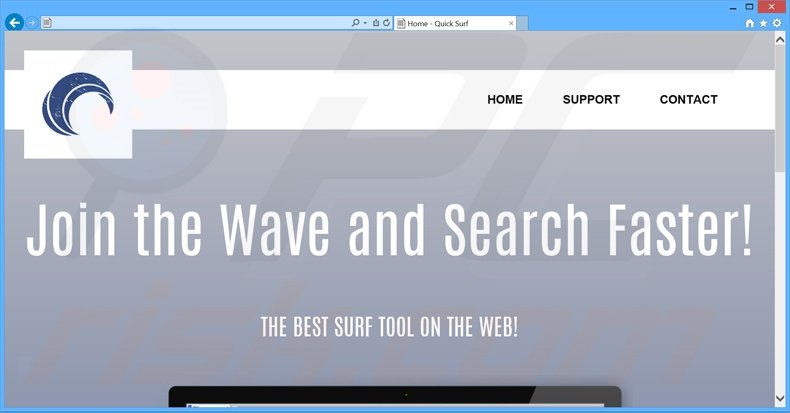
Même si Quick Surf est complètement identique à WordShark, Wordinator, et quelques autres applications, elle est aussi très similaire à d’autres applications de type de publicité régulières. Fondamentalement, ce que font les applications de type de publicité c’est d’offrir une variété de fonctions à l’utilisateur, simplement pour le tromper afin qu’il les installe. Cependant, leur véritable but est de générer des revenus pour ses développeurs. NetSpeed App, Deals Avenue, PrintOnKey, Common Dots - ceci ne sont que quelques exemples des applications de logiciel de publicité décrites. Quick Surf et d’autres applications similaires sont constamment distribuées par des sites web de téléchargement de logiciels gratuits qui demandent qu’on utilise un petit programme de téléchargement afin de télécharger le logiciel choisi. Downloads.com, softonic.com, soft32.com, et plusieurs autres sites forcent l’utilisateur à utiliser des gestionnaires de téléchargement qui ‘’faciliteront et accélérons’’ la procédure de téléchargement, cependant, leur véritable but de monétiser les services gratuits et le trafic des sites web en offrant l’installation d’applications de tierces parties. Les programmes publicisés sont présentés comme étant complètement légitimes, néanmoins, les utilisateurs précipitant le téléchargement et l’installation de logiciels gratuits causent souvent soit des infections de logiciel de publicité soit de logiciel malveillant. Vous ne devriez jamais accepter une offre d’installer un logiciel de tierce partie. Cependant, si vous avez installé sans le vouloir Quick Start, le guide de suppression suivant vous aidera à éliminer ce logiciel de publicité.
Comment Quick Surf s'est-il installé sur mon ordinateur?
De nos jours les sites web de téléchargement de logiciels gratuits demandent que vous utilisiez de petits programmes de téléchargement (‘’gestionnaires de téléchargement’’, ‘’outils de téléchargement’’, ‘’installateurs’’, etc.) pour télécharger l’application choisie. Le problème est ces programmes de téléchargement incluent des logiciels de tierces parties (qui sont, dans certains cas, complètement cachées, et on ne fournit aucune information à l’utilisateur concernant leur installation) tels que Quick Surf. Aussi, les configurations des installateurs cachent souvent des applications additionnelles dans les paramètres d’installation ‘’Avancé’’ ou ‘’Personnalisé’’, qui sont habituellement sauter par la plus part des utilisateurs.
Comment éviter l'installation d'applications potentiellement indésirables?
Le logiciel désiré devrait toujours être téléchargé à partir de son site web officiel. Cependant, si vous le téléchargé à partir d’un site web de téléchargement de logiciels gratuits, assurez-vous de toujours sélectionner le téléchargement direct, plutôt que d’utiliser un programme de téléchargement. Si vous êtes forcé d’utiliser le programme de téléchargement, soyez toujours très attentifs et analyser attentivement chaque étape du processus de téléchargement – chaque programme inclus devrait être décoché. De plus, l’installation des programmes déjà téléchargés devraient toujours être performés en utilisant les paramètres ‘’Avancé’’ ou ‘’Personnalisé’’, autrement le logiciel combiné demeurera caché, et vous serez incapable de l’annuler.
Logiciel de publicité générant des publicités en ligne intrusives (‘’Ads par QS’’):

Suppression automatique et instantanée des maliciels :
La suppression manuelle des menaces peut être un processus long et compliqué qui nécessite des compétences informatiques avancées. Combo Cleaner est un outil professionnel de suppression automatique des maliciels qui est recommandé pour se débarrasser de ces derniers. Téléchargez-le en cliquant sur le bouton ci-dessous :
TÉLÉCHARGEZ Combo CleanerEn téléchargeant n'importe quel logiciel listé sur ce site web vous acceptez notre Politique de Confidentialité et nos Conditions d’Utilisation. Pour utiliser le produit complet, vous devez acheter une licence pour Combo Cleaner. 7 jours d’essai limité gratuit disponible. Combo Cleaner est détenu et exploité par RCS LT, la société mère de PCRisk.
Menu rapide :
- Qu'est-ce que Quick Surf?
- ÉTAPE 1. Désinstallation de l'application Quick Surf en utilisant le Panneau de Configuration.
- ÉTAPE 2. Suppression du logiciel de publicité QS dans Internet Explorer.
- ÉTAPE 3. Suppression des publicités QS dans Google Chrome.
- ÉTAPE 4. Suppression d'Ads par QS' dans Mozilla Firefox.
- ÉTAPE 5. Suppression des publicités QS dans Safari.
- ÉTAPE 6. Suppression du logiciel de publicité dans Microsoft Edge.
Suppression du logiciel de publicité Quick Surf:
Utilisateurs de Windows 10:

Cliquez droite dans le coin gauche en bas de l'écran, sélectionnez le Panneau de Configuration. Dans la fenêtre ouverte choisissez Désinstallez un Programme.
Utilisateurs de Windows 7:

Cliquez Démarrer ("Logo de Windows" dans le coin inférieur gauche de votre bureau), choisissez Panneau de configuration. Trouver Programmes et cliquez Désinstaller un programme.
Utilisateurs de macOS (OSX):

Cliquer Localisateur, dans la fenêtre ouverte sélectionner Applications. Glisser l’application du dossier Applications à la Corbeille (localisé sur votre Dock), ensuite cliquer droite sur l’cône de la Corbeille et sélectionner Vider la Corbeille.
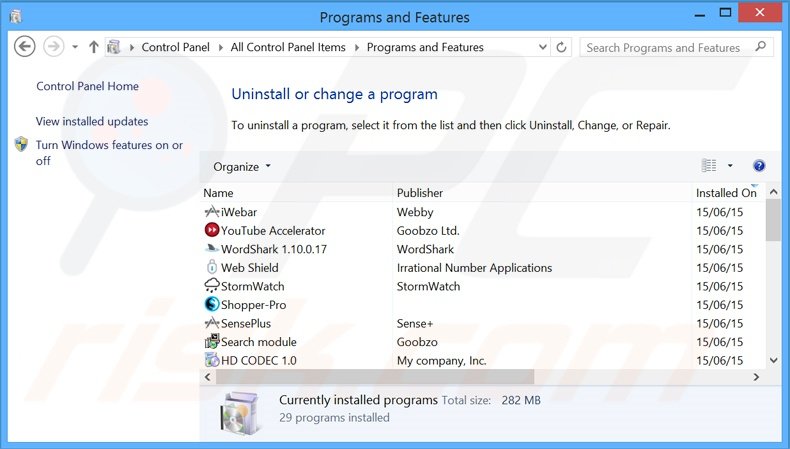
Dans la fenêtre de désinstallation des programmes: rechercher "Quick Surf", sélectionnez cette entrée et cliquez ''Désinstaller'' ou ''Supprimer''.
Après avoir désinstallé le programme potentiellement non désiré (causant des publicités Quick Surf), scan votre ordinateur pour trouver des composants restants non désirés ou des infections de logiciels malveillants. Pour scanner votre ordinateur, utilisez un logiciel de suppression de logiciel malveillant recommandé.
TÉLÉCHARGEZ le programme de suppression des infections malveillantes
Combo Cleaner vérifie si votre ordinateur est infecté. Pour utiliser le produit complet, vous devez acheter une licence pour Combo Cleaner. 7 jours d’essai limité gratuit disponible. Combo Cleaner est détenu et exploité par RCS LT, la société mère de PCRisk.
Suppression des publicités QS dans les navigateurs Internet:
Au moment de la recherche, Quick Surf n'installait aucun plug-in de navigateur sur Internet Explorer, Google Chrome, ou Mozilla Firefox, cependant, il était combiné avec d'autres logiciels de publicité. Ainsi, nous vous recommandons de supprimer tous les ajouts de navigateur potentiellement indésirables de vos navigateurs Internet.
Vidéo montrant comment supprimer les ajouts de navigateur potentiellement non désirés:
 Suppression des ajouts malicieux dans Internet Explorer:
Suppression des ajouts malicieux dans Internet Explorer:
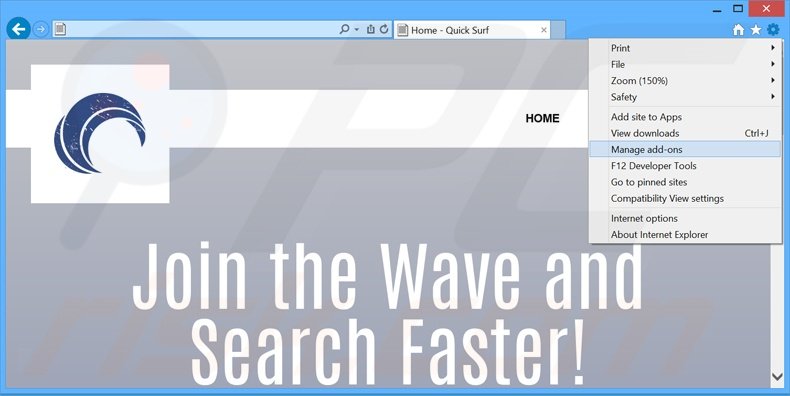
Cliquer ''l'icône roue'' ![]() (dans le coin supérieur droit dans Internet Explorer), sélectionnez ''Gestion des Ajouts''. Rechercher toutes les extensions de navigateur suspicieuses récemment installées, sélectionnez ces entrée set cliquez ''Supprimer''.
(dans le coin supérieur droit dans Internet Explorer), sélectionnez ''Gestion des Ajouts''. Rechercher toutes les extensions de navigateur suspicieuses récemment installées, sélectionnez ces entrée set cliquez ''Supprimer''.
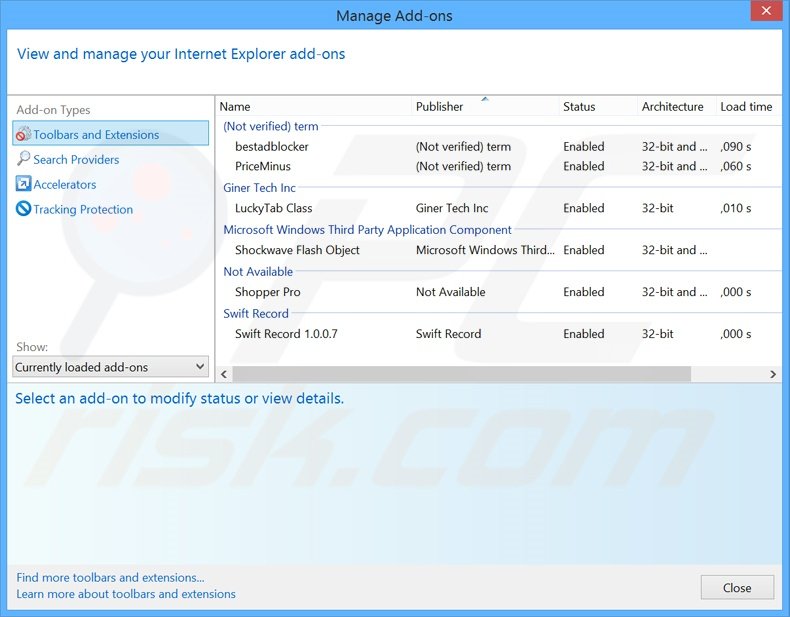
Méthode optionnelle:
Si vous continuez à avoir des problèmes avec la suppression des quick surf adware, restaurer les paramètres d'Internet Explorer à défaut.
Utilisateurs de Windows XP: Cliquer Démarrer cliquer Exécuter, dans la fenêtre ouverte taper inetcpl.cpl. Dans la fenêtre ouverte cliquer sur l'onglet Avancé, ensuite cliquer Restaurer.

Utilisateurs de Windows Vista et Windows 7: Cliquer le logo de Windows, dans la boîte de recherche au démarrage taper inetcpl.cpl et clique entrée. Dans la fenêtre ouverte cliquer sur l'onglet Avancé, ensuite cliquer Restaurer.

Utilisateurs de Windows 8: Ouvrez Internet Explorer et cliquez l'icône roue. Sélectionnez Options Internet.

Dans la fenêtre ouverte, sélectionnez l'onglet Avancé.

Cliquez le bouton Restaurer.

Confirmez que vous souhaitez restaurer les paramètres d'Internet Explorer à défaut en cliquant sur le bouton Restaurer.

 Suppression des extensions malicieuses dans Google Chrome:
Suppression des extensions malicieuses dans Google Chrome:
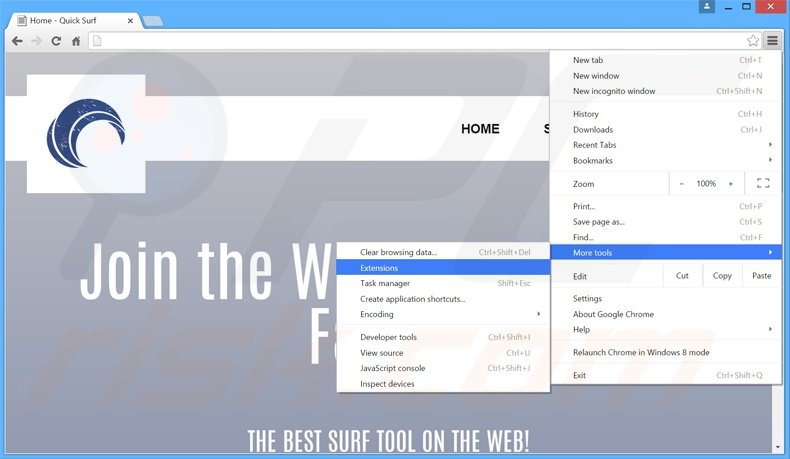
Cliquez l'icône du menu Chrome ![]() (dans le coin supérieur droit dans Google Chrome), sélectionnez "Outils" et cliquez sur "Extensions". Trouver tous les ajouts de navigateur suspicieux récemment installés, sélectionnez ces entrées et cliquez sur l'icône de la poubelle.
(dans le coin supérieur droit dans Google Chrome), sélectionnez "Outils" et cliquez sur "Extensions". Trouver tous les ajouts de navigateur suspicieux récemment installés, sélectionnez ces entrées et cliquez sur l'icône de la poubelle.
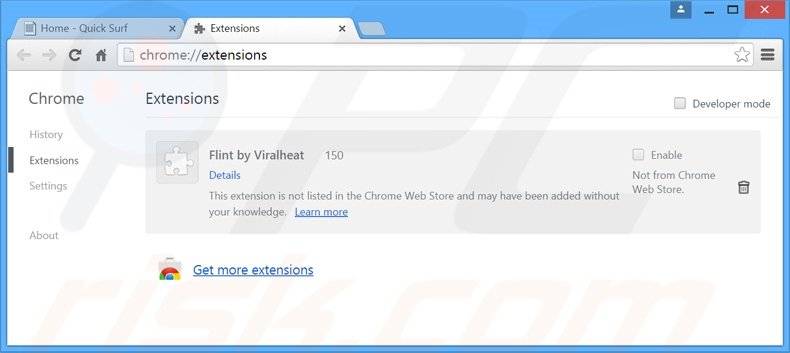
Méthode optionnelle :
Si vous continuez à avoir des problèmes avec le quick surf adware, restaurez les paramètres de votre navigateur Google Chrome. Cliquer 'icône du menu Chromel ![]() (dans le coin supérieur droit de Google Chrome) et sélectionner Options. Faire défiler vers le bas de l'écran. Cliquer le lien Avancé… .
(dans le coin supérieur droit de Google Chrome) et sélectionner Options. Faire défiler vers le bas de l'écran. Cliquer le lien Avancé… .

Après avoir fait défiler vers le bas de l'écran, cliquer le bouton Restaurer (Restaurer les paramètres à défaut) .

Dans la fenêtre ouverte, confirmer que vous voulez restaurer les paramètres par défaut de Google Chrome e cliquant le bouton Restaurer.

 Suppression des plug-ins malicieux dans Mozilla Firefox:
Suppression des plug-ins malicieux dans Mozilla Firefox:
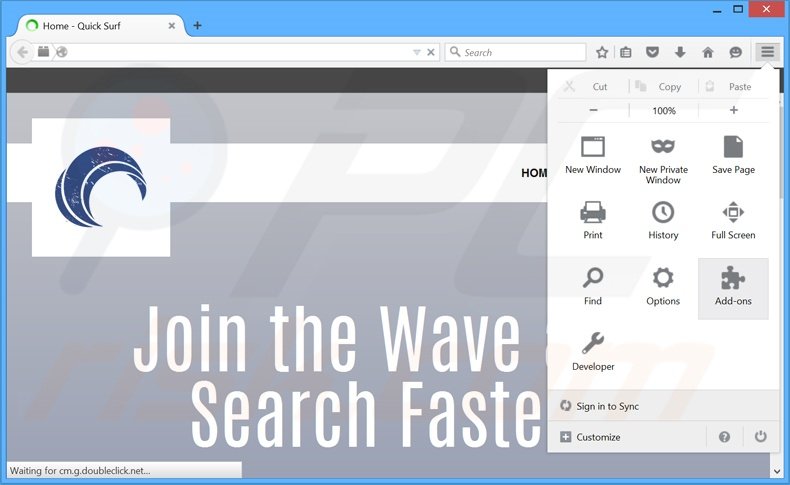
Cliquez le menu Firefox ![]() (dans le coin supérieur droit de la fenêtre principale), sélectionnez "Ajouts." Cliquez sur "Extensions" dans la fenêtre ouverte supprimez tous les plug-ins de navigateur suspicieux récemment installés.
(dans le coin supérieur droit de la fenêtre principale), sélectionnez "Ajouts." Cliquez sur "Extensions" dans la fenêtre ouverte supprimez tous les plug-ins de navigateur suspicieux récemment installés.
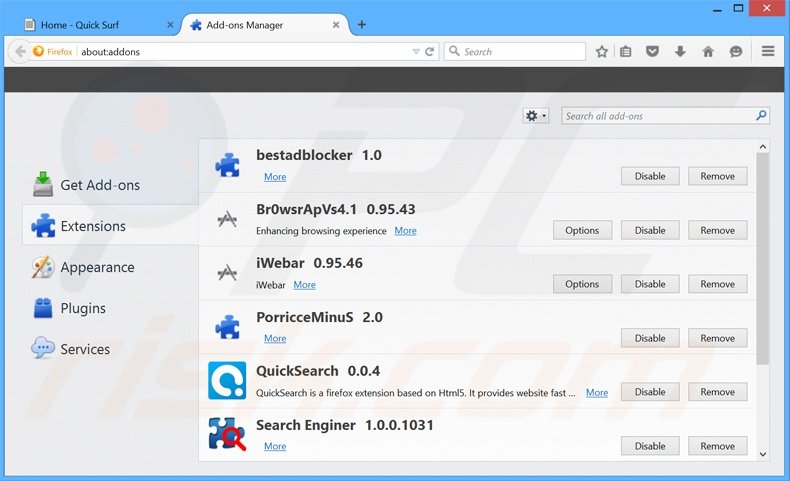
Méthode optionnelle:
Les utilisateurs d'ordinateur qui ont des problèmes avec la suppression des quick surf adware peuvent restaurer leurs paramètres de Mozilla Firefox.
Ouvrez Mozilla FireFox, dans le haut à gauche dans la fenêtre principale cliquer sur le menu Firefox, ![]() dans le menu ouvert cliquez sur l'icône Ouvrir le menu d'aide,
dans le menu ouvert cliquez sur l'icône Ouvrir le menu d'aide, ![]()
 Sélectionnez Information de Dépannage.
Sélectionnez Information de Dépannage.

Dans la fenêtre ouverte cliquez sur le bouton Restaurer Firefox.

Dans la fenêtre ouverte, confirmez que vous voulez restaurer les paramètres de Mozilla Firefox à défaut en cliquant sur le bouton Restaurer.

 Supprimer les extensions malicieuses de Safari:
Supprimer les extensions malicieuses de Safari:

Assurez-vous que votre navigateur Safari est actif, cliquer le menu Safari, et sélectionner Préférences....

Dans la fenêtre ouverte cliquer Extensions, trouver toutes les extensions suspicieuses récemment installées, sélectionner-les et cliquer Désinstaller.
Méthode optionnelle:
Assurez-vous que votre navigateur Safari est actif et cliquer sur le menu Safari. À partir du menu déroulant sélectionner Supprimer l’historique et les données des sites web...

Dans la fenêtre ouverte sélectionner tout l’historique et cliquer le bouton Supprimer l’historique.

 Supprimer les extensions malveillantes de Microsoft Edge :
Supprimer les extensions malveillantes de Microsoft Edge :

Cliquez sur l'icône du menu Edge ![]() (dans le coin supérieur droit de Microsoft Edge), sélectionnez "Extensions". Repérez tous les modules d'extension de navigateur suspects récemment installés et cliquez sur "Supprimer" sous leur nom.
(dans le coin supérieur droit de Microsoft Edge), sélectionnez "Extensions". Repérez tous les modules d'extension de navigateur suspects récemment installés et cliquez sur "Supprimer" sous leur nom.

Méthode optionnelle :
Si vous continuez à avoir des problèmes avec la suppression de quick surf adware, réinitialisez les paramètres de votre navigateur Microsoft Edge. Cliquez sur l'icône du menu Edge ![]() (dans le coin supérieur droit de Microsoft Edge) et sélectionnez Paramètres.
(dans le coin supérieur droit de Microsoft Edge) et sélectionnez Paramètres.

Dans le menu ouvert des paramètres, sélectionnez Rétablir les paramètres.

Sélectionnez Rétablir la valeur par défaut de tous les paramètres. Dans la fenêtre ouverte, confirmez que vous souhaitez rétablir les paramètres par défaut de Microsoft Edge en cliquant sur le bouton Réinitialiser.

- Si cela ne vous a pas aidé, suivez ces instructions alternatives qui expliquent comment réinitialiser le navigateur Microsoft Edge.
Résumé:
 Habituellement les applications de type logiciel de publicité ou les applications potentiellement indésirables infiltrent les navigateurs Internet de l’utilisateur à travers des téléchargements de logiciels gratuits. Notez que la source la plus sécuritaire pour télécharger un logiciel gratuit est le site web du développeur. Pour éviter l’installation de logiciel de publicité soyez très attentifs quand vous téléchargez et installez un logiciel gratuit. Quand vous installez le programmes gratuit déjà téléchargé choisissez les options d’installation personnalisée ou avancée – cette étape révèlera toutes les applications potentiellement indésirables qui sont installés en combinaison avec votre programme gratuit choisi.
Habituellement les applications de type logiciel de publicité ou les applications potentiellement indésirables infiltrent les navigateurs Internet de l’utilisateur à travers des téléchargements de logiciels gratuits. Notez que la source la plus sécuritaire pour télécharger un logiciel gratuit est le site web du développeur. Pour éviter l’installation de logiciel de publicité soyez très attentifs quand vous téléchargez et installez un logiciel gratuit. Quand vous installez le programmes gratuit déjà téléchargé choisissez les options d’installation personnalisée ou avancée – cette étape révèlera toutes les applications potentiellement indésirables qui sont installés en combinaison avec votre programme gratuit choisi.
Aide pour la suppression:
Si vous éprouvez des problèmes tandis que vous essayez de supprimer quick surf adware de votre ordinateur, s'il vous plaît demander de l'aide dans notre forum de suppression de logiciel malveillant.
Publier un commentaire:
Si vous avez de l'information additionnelle sur quick surf adware ou sa suppression s'il vous plaît partagez vos connaissances dans la section commentaires ci-dessous.
Source: https://www.pcrisk.com/removal-guides/9090-ads-by-qs
Partager:

Tomas Meskauskas
Chercheur expert en sécurité, analyste professionnel en logiciels malveillants
Je suis passionné par la sécurité informatique et la technologie. J'ai une expérience de plus de 10 ans dans diverses entreprises liées à la résolution de problèmes techniques informatiques et à la sécurité Internet. Je travaille comme auteur et éditeur pour PCrisk depuis 2010. Suivez-moi sur Twitter et LinkedIn pour rester informé des dernières menaces de sécurité en ligne.
Le portail de sécurité PCrisk est proposé par la société RCS LT.
Des chercheurs en sécurité ont uni leurs forces pour sensibiliser les utilisateurs d'ordinateurs aux dernières menaces en matière de sécurité en ligne. Plus d'informations sur la société RCS LT.
Nos guides de suppression des logiciels malveillants sont gratuits. Cependant, si vous souhaitez nous soutenir, vous pouvez nous envoyer un don.
Faire un donLe portail de sécurité PCrisk est proposé par la société RCS LT.
Des chercheurs en sécurité ont uni leurs forces pour sensibiliser les utilisateurs d'ordinateurs aux dernières menaces en matière de sécurité en ligne. Plus d'informations sur la société RCS LT.
Nos guides de suppression des logiciels malveillants sont gratuits. Cependant, si vous souhaitez nous soutenir, vous pouvez nous envoyer un don.
Faire un don
▼ Montrer la discussion